最新Excel数据透视表对多个工作表进行快速汇总资料
如何运用数据透视表快速汇总和分析数据
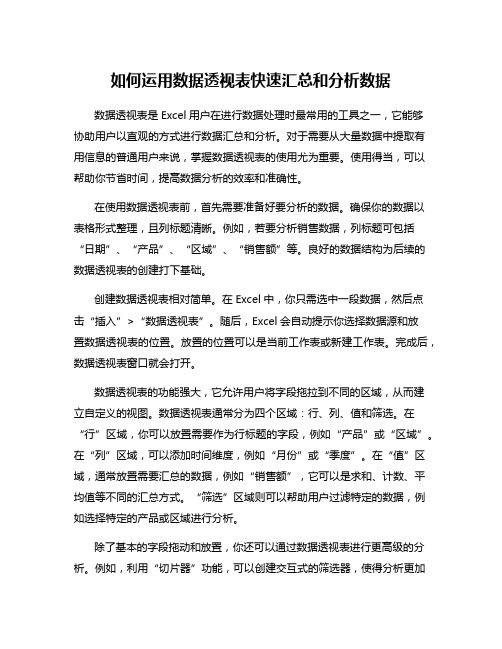
如何运用数据透视表快速汇总和分析数据数据透视表是Excel用户在进行数据处理时最常用的工具之一,它能够协助用户以直观的方式进行数据汇总和分析。
对于需要从大量数据中提取有用信息的普通用户来说,掌握数据透视表的使用尤为重要。
使用得当,可以帮助你节省时间,提高数据分析的效率和准确性。
在使用数据透视表前,首先需要准备好要分析的数据。
确保你的数据以表格形式整理,且列标题清晰。
例如,若要分析销售数据,列标题可包括“日期”、“产品”、“区域”、“销售额”等。
良好的数据结构为后续的数据透视表的创建打下基础。
创建数据透视表相对简单。
在Excel中,你只需选中一段数据,然后点击“插入”>“数据透视表”。
随后,Excel会自动提示你选择数据源和放置数据透视表的位置。
放置的位置可以是当前工作表或新建工作表。
完成后,数据透视表窗口就会打开。
数据透视表的功能强大,它允许用户将字段拖拉到不同的区域,从而建立自定义的视图。
数据透视表通常分为四个区域:行、列、值和筛选。
在“行”区域,你可以放置需要作为行标题的字段,例如“产品”或“区域”。
在“列”区域,可以添加时间维度,例如“月份”或“季度”。
在“值”区域,通常放置需要汇总的数据,例如“销售额”,它可以是求和、计数、平均值等不同的汇总方式。
“筛选”区域则可以帮助用户过滤特定的数据,例如选择特定的产品或区域进行分析。
除了基本的字段拖动和放置,你还可以通过数据透视表进行更高级的分析。
例如,利用“切片器”功能,可以创建交互式的筛选器,使得分析更加直观。
而“时间线”功能则让你可以选择特定的时间范围进行数据分析,这对于销售数据的逐月或逐季分析尤为重要。
数据透视表还具备强大的格式化选项。
通过“设计”选项卡,你可以选择不同的样式,使得表格看起来更加美观。
你还可以自定义数值的显示格式,例如将销售额显示为货币格式,或使用条件格式化突出显示超过某一数值的销售数据,这将帮助读者更易于识别出异常值或突出显示的趋势。
数据透视表的多表汇总,再不会就是你的错了!
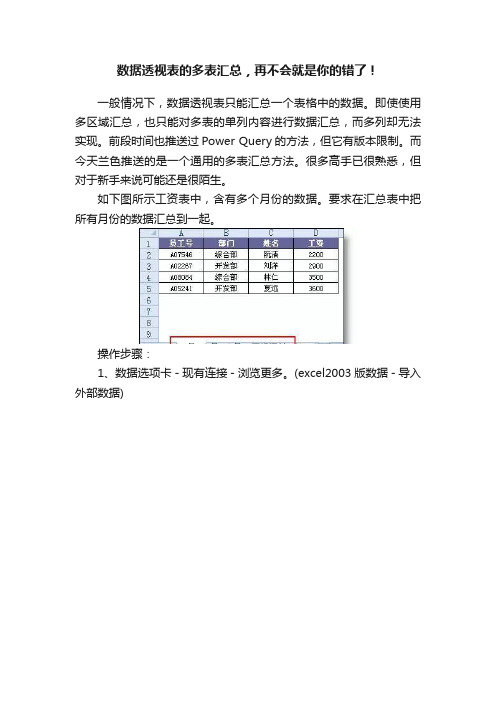
数据透视表的多表汇总,再不会就是你的错了!一般情况下,数据透视表只能汇总一个表格中的数据。
即使使用多区域汇总,也只能对多表的单列内容进行数据汇总,而多列却无法实现。
前段时间也推送过Power Query的方法,但它有版本限制。
而今天兰色推送的是一个通用的多表汇总方法。
很多高手已很熟悉,但对于新手来说可能还是很陌生。
如下图所示工资表中,含有多个月份的数据。
要求在汇总表中把所有月份的数据汇总到一起。
操作步骤:1、数据选项卡 - 现有连接 - 浏览更多。
(excel2003版数据 - 导入外部数据)2、找到当前操作的excel文件。
3、选取任一个表格名称4、【导入数据】窗口中,显示方式选“数据透视表”,放置位置选工资表A1单元格(也可以选新工作表)5、选取刚创建的数据透视表,然后点击数据透视表工具 - 选项 - 更改数据源 - 连接属性。
6、把下面的代码粘贴到命令文本框里。
------------------------------------select \'3月\' as 月份, * from [3月$] union all select \'4月\' as 月份, * from [4月$] union all select \'5月\' as 月份, * from [5月$]-------------------------------------代码说明:•1) 具体的SQL语句一言两语也说不清楚,同学们只需要按下面的模式套用即可。
有多少表,连接多少个。
Select * from [表1$] union all Select * from [表2$] union all Select * from [表3$]....union all Select * from [表N$]•2) \'3月\' as 月份: 是为三个表创建一个共同的字段(月份),其中引号内3月为自定义字符,用来区分工作表,只是不一定要和工作表名称一致。
利用Excel的数据透视表进行数据分组和汇总

利用Excel的数据透视表进行数据分组和汇总在Excel中,数据透视表是一个非常有用的功能,可以帮助我们对大量数据进行分组和汇总。
它可以帮助我们更好地理解数据,发现数据中的隐藏模式和趋势,并从中提取有用的信息。
本文将介绍如何利用Excel的数据透视表进行数据分组和汇总。
一、打开Excel并导入数据首先,打开Excel并导入你要使用的数据表。
你可以通过直接输入数据,从其他文件中复制粘贴,或从数据库中导入数据。
确保你的数据以表格的形式呈现,并且每一列都有明确的标题。
二、创建数据透视表在Excel中,点击“数据”选项卡,在“数据工具”组中选择“数据透视表”命令。
然后,选择要在哪个表格或数据范围上创建透视表,并确定将透视表放置在新的工作表上还是现有工作表上。
点击“确定”按钮。
三、选择透视表字段在透视表字段列表中,你需要选择哪些字段用于数据的分组和汇总。
将字段拖动到透视表的“行”、“列”或“值”区域中,以确定它们在透视表中的位置和功能。
四、设置数据字段的汇总方式对于需要进行汇总的数据字段,你可以选择在透视表中使用哪种汇总方式,如求和、平均值、计数等。
点击数据字段旁边的下拉箭头,选择合适的汇总方式。
五、对数据进行分组和汇总透视表会根据你选择的字段自动进行数据的分组和汇总。
你可以根据需要,展开或折叠分组,以查看详细数据或汇总数据。
六、筛选数据如果你想要筛选透视表中的数据,可以使用筛选器。
在透视表中,点击筛选字段旁边的下拉箭头,选择你感兴趣的筛选条件。
七、设置透视表样式和布局Excel提供了各种样式和布局选项,可以帮助你自定义透视表的外观。
在“设计”选项卡中的“样式”组中,你可以选择透视表样式,并通过更改报表布局来调整透视表的显示方式。
你还可以添加字段标签和数据标签,为透视表提供更详细的信息和注释。
八、更新透视表当你的源数据发生变化时,透视表不会自动更新,你需要手动更新透视表。
在“选项”选项卡的“数据”组中,点击“刷新”按钮,以更新透视表中的数据。
利用Excel的数据透视表进行数据分组和汇总
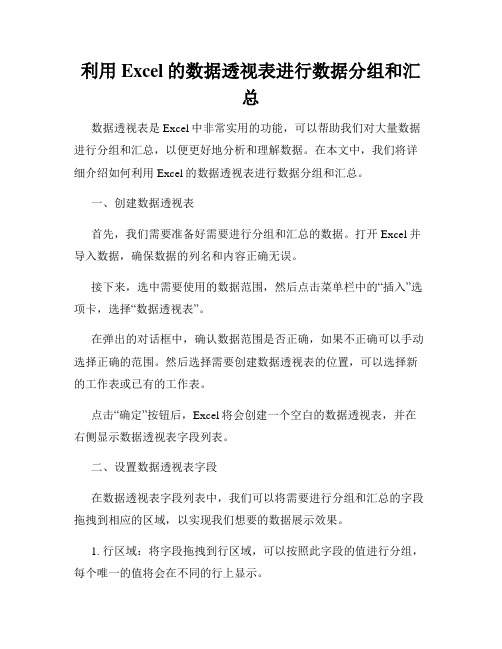
利用Excel的数据透视表进行数据分组和汇总数据透视表是Excel中非常实用的功能,可以帮助我们对大量数据进行分组和汇总,以便更好地分析和理解数据。
在本文中,我们将详细介绍如何利用Excel的数据透视表进行数据分组和汇总。
一、创建数据透视表首先,我们需要准备好需要进行分组和汇总的数据。
打开Excel并导入数据,确保数据的列名和内容正确无误。
接下来,选中需要使用的数据范围,然后点击菜单栏中的“插入”选项卡,选择“数据透视表”。
在弹出的对话框中,确认数据范围是否正确,如果不正确可以手动选择正确的范围。
然后选择需要创建数据透视表的位置,可以选择新的工作表或已有的工作表。
点击“确定”按钮后,Excel将会创建一个空白的数据透视表,并在右侧显示数据透视表字段列表。
二、设置数据透视表字段在数据透视表字段列表中,我们可以将需要进行分组和汇总的字段拖拽到相应的区域,以实现我们想要的数据展示效果。
1. 行区域:将字段拖拽到行区域,可以按照此字段的值进行分组,每个唯一的值将会在不同的行上显示。
2. 列区域:将字段拖拽到列区域,可以将数据按照此字段的值进行进一步的细分,以便更全面地汇总和分析数据。
3. 值区域:将字段拖拽到值区域,可以进行数据的聚合操作,如求和、计数、平均值等。
三、对数据透视表进行进一步设置除了设置数据透视表的字段外,我们还可以进行一些进一步的设置,以满足特定的需求。
1. 筛选数据:点击数据透视表字段列表中的筛选箭头,可以根据字段的值进行数据筛选,只显示我们感兴趣的数据。
2. 排序数据:点击数据透视表字段列表中的排序箭头,可以对数据进行升序或降序排序。
3. 格式化数据:点击数据透视表字段列表中的字段设置,可以对数据进行格式化,如设置小数位数、货币符号等。
4. 更新数据:当原始数据发生变化时,需要及时更新数据透视表。
可以点击右键,在菜单中选择“刷新”或“刷新全部”,以更新数据透视表中的数据。
四、利用数据透视表进行数据分组和汇总通过上述步骤,已经成功创建了数据透视表并进行了相应的设置。
四个不同工作表中内容汇总
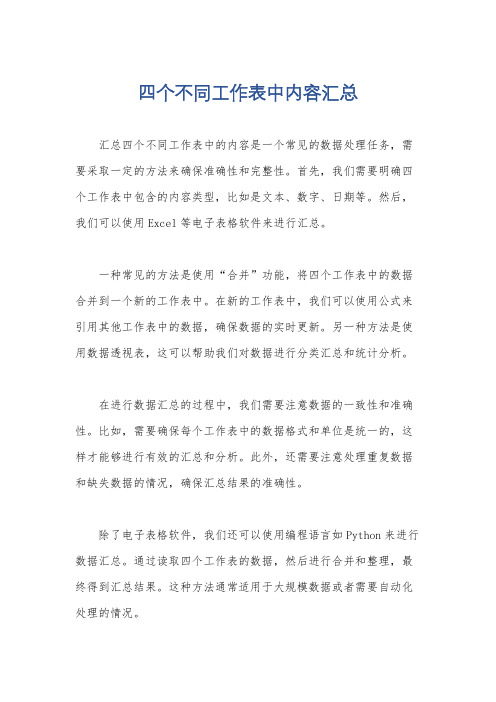
四个不同工作表中内容汇总
汇总四个不同工作表中的内容是一个常见的数据处理任务,需要采取一定的方法来确保准确性和完整性。
首先,我们需要明确四个工作表中包含的内容类型,比如是文本、数字、日期等。
然后,我们可以使用Excel等电子表格软件来进行汇总。
一种常见的方法是使用“合并”功能,将四个工作表中的数据合并到一个新的工作表中。
在新的工作表中,我们可以使用公式来引用其他工作表中的数据,确保数据的实时更新。
另一种方法是使用数据透视表,这可以帮助我们对数据进行分类汇总和统计分析。
在进行数据汇总的过程中,我们需要注意数据的一致性和准确性。
比如,需要确保每个工作表中的数据格式和单位是统一的,这样才能够进行有效的汇总和分析。
此外,还需要注意处理重复数据和缺失数据的情况,确保汇总结果的准确性。
除了电子表格软件,我们还可以使用编程语言如Python来进行数据汇总。
通过读取四个工作表的数据,然后进行合并和整理,最终得到汇总结果。
这种方法通常适用于大规模数据或者需要自动化处理的情况。
总的来说,汇总四个不同工作表中的内容需要综合运用电子表格软件和数据处理技术,确保数据的准确性和完整性。
同时,也需要根据具体情况选择合适的方法来进行处理,以达到预期的汇总效果。
Excel数据透视表的汇总和分析
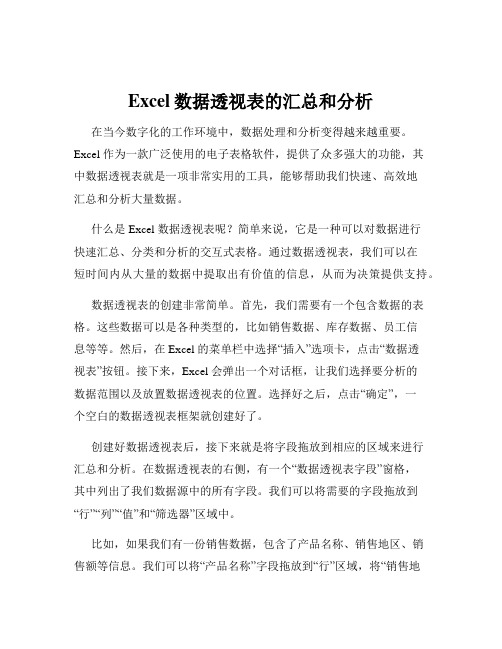
Excel数据透视表的汇总和分析在当今数字化的工作环境中,数据处理和分析变得越来越重要。
Excel 作为一款广泛使用的电子表格软件,提供了众多强大的功能,其中数据透视表就是一项非常实用的工具,能够帮助我们快速、高效地汇总和分析大量数据。
什么是 Excel 数据透视表呢?简单来说,它是一种可以对数据进行快速汇总、分类和分析的交互式表格。
通过数据透视表,我们可以在短时间内从大量的数据中提取出有价值的信息,从而为决策提供支持。
数据透视表的创建非常简单。
首先,我们需要有一个包含数据的表格。
这些数据可以是各种类型的,比如销售数据、库存数据、员工信息等等。
然后,在 Excel 的菜单栏中选择“插入”选项卡,点击“数据透视表”按钮。
接下来,Excel 会弹出一个对话框,让我们选择要分析的数据范围以及放置数据透视表的位置。
选择好之后,点击“确定”,一个空白的数据透视表框架就创建好了。
创建好数据透视表后,接下来就是将字段拖放到相应的区域来进行汇总和分析。
在数据透视表的右侧,有一个“数据透视表字段”窗格,其中列出了我们数据源中的所有字段。
我们可以将需要的字段拖放到“行”“列”“值”和“筛选器”区域中。
比如,如果我们有一份销售数据,包含了产品名称、销售地区、销售额等信息。
我们可以将“产品名称”字段拖放到“行”区域,将“销售地区”字段拖放到“列”区域,将“销售额”字段拖放到“值”区域。
这样,数据透视表就会自动计算每个产品在不同销售地区的销售额总和。
数据透视表的汇总方式也非常灵活。
默认情况下,对于数值字段,数据透视表会进行求和计算。
但我们可以根据需要更改汇总方式,比如求平均值、计数、最大值、最小值等等。
只需要在“值”区域中点击相应的字段,然后在弹出的菜单中选择“值字段设置”,就可以更改汇总方式。
除了汇总数据,数据透视表还可以方便地进行数据分析。
通过筛选器,我们可以快速筛选出符合特定条件的数据。
比如,我们只想查看某个销售地区的销售情况,或者只关注某一类产品的销售数据,都可以通过筛选器轻松实现。
如何在Excel中进行多工作表的汇总
如何在Excel中进行多工作表的汇总在日常工作中,我们经常会遇到需要处理多个 Excel 工作表数据并进行汇总的情况。
掌握有效的方法来完成这项任务,可以大大提高工作效率,减少错误。
下面,我将详细介绍几种在 Excel 中进行多工作表汇总的实用方法。
一、使用“合并计算”功能“合并计算”是 Excel 中一个非常强大且易于使用的工具,适用于结构相同的多个工作表汇总。
首先,打开一个新的工作表,作为汇总结果的存放位置。
然后,点击“数据”选项卡中的“合并计算”按钮。
在弹出的“合并计算”对话框中,函数通常选择“求和”(如果需要其他计算方式,如平均值、计数等,也可以按需选择)。
接下来,点击“引用位置”右侧的折叠按钮,选择要汇总的第一个工作表中的数据区域(包括列标题),然后点击展开按钮,将其添加到“所有引用位置”列表中。
按照同样的方法,依次添加其他需要汇总的工作表的数据区域。
注意,要确保每个工作表的数据结构相同,即列的顺序和标题一致。
添加完所有引用位置后,勾选“首行”和“最左列”选项,这样可以确保按照列标题进行汇总。
最后,点击“确定”按钮,Excel 就会自动计算并在新工作表中显示汇总结果。
二、使用 SUM 函数结合三维引用如果多个工作表的结构完全相同,并且排列顺序有规律,我们可以使用 SUM 函数结合三维引用来进行汇总。
假设我们有三个工作表“Sheet1”、“Sheet2”和“Sheet3”,数据区域都是从 A1 到 B10。
在汇总工作表的对应单元格中输入公式“=SUM(Sheet1:Sheet3!A1)”,然后按下回车键。
这个公式表示对“Sheet1”到“Sheet3”这三个工作表中A1 单元格的值进行求和。
如果要对整个数据区域进行求和,可以使用类似“=S UM(Sheet1:Sheet3!A1:B10)”的公式。
需要注意的是,使用三维引用时,工作表的名称必须按照顺序排列,并且数据结构要完全一致。
三、使用数据透视表数据透视表是 Excel 中进行数据分析和汇总的强大工具,对于多工作表的汇总也非常适用。
excel多个工作表数据汇总
excel多个工作表数据汇总Excel多个工作表数据汇总概述在Excel中,每个工作表都可以用来存储一定数量的数据。
然而,当我们需要对多个工作表中的数据进行分析或比较时,手动复制和粘贴数据将会变得非常耗时且容易出错。
为了提高工作效率,我们可以利用Excel提供的功能,将多个工作表中的数据自动汇总到一个工作表中。
本文将介绍如何使用Excel的功能来进行多个工作表数据的汇总。
步骤一:打开Excel文件并选择目标工作表首先,打开包含需要汇总数据的Excel文件。
在文件底部的工作表选项卡上,选择要汇总数据的工作表。
在本例中,我们将选择三个工作表来进行数据汇总。
步骤二:创建一个新的工作表在Excel文件底部的工作表选项卡上,右键单击一个工作表的选项卡,然后选择“插入”。
在弹出的菜单中选择“工作表”,然后点击“确定”。
这将在Excel文件中创建一个新的空白工作表,用于存储汇总数据。
步骤三:选中源工作表并复制数据在新创建的工作表中,选中要汇总的源工作表的数据范围。
可以使用鼠标或键盘来进行选择。
选择完成后,通过按下Ctrl + C来复制选中的数据。
步骤四:在目标工作表中选择第一个单元格在目标工作表的第一个单元格中,即A1单元格中,点击鼠标右键,并选择“粘贴选项”。
在弹出的菜单中,选择“值”,然后点击“确定”。
这将在目标工作表中粘贴源工作表的数据。
步骤五:重复步骤三和步骤四,将其他源工作表的数据复制粘贴到目标工作表中继续按照步骤三和步骤四的方式,选择其他源工作表的数据范围并将其复制粘贴到目标工作表中。
可以选择不同的源工作表并多次复制粘贴,以将所有需要汇总的数据复制到目标工作表中。
步骤六:重复步骤三至步骤五,将其他源工作表的数据继续汇总到目标工作表中重复步骤三至步骤五的操作,将所有源工作表中的数据逐一复制粘贴到目标工作表中,直至将所有需要汇总的数据都汇总到目标工作表中。
步骤七:可选的格式设置和数据整理完成数据的汇总后,可以对目标工作表进行格式设置和数据整理,以便更好地呈现和分析数据。
利用Excel的数据透视表进行数据汇总和分析
利用Excel的数据透视表进行数据汇总和分析Excel是一款强大的电子表格软件,能够帮助我们对大量数据进行整理、汇总和分析。
其中,数据透视表是Excel中一个重要的功能,它可以用来快速统计和分析大量的数据。
本文将详细介绍如何利用Excel的数据透视表进行数据汇总和分析。
一、什么是数据透视表数据透视表是一种对大量数据进行汇总和分析的工具。
它可以根据用户设定的条件和要求,将原始数据按照不同的字段进行分类,并在分类的基础上进行统计。
通过数据透视表,我们可以方便地进行数据的分组、汇总和比较分析,从而快速得出结论。
二、创建数据透视表在使用数据透视表之前,我们需要先准备好要进行汇总和分析的原始数据。
在Excel中,我们可以将原始数据放置在一个工作表中,并给每列数据添加合适的字段名。
接下来,我们可以按照以下步骤创建数据透视表:1.选中原始数据区域:在Excel中选中要进行汇总和分析的原始数据区域,包括所有的字段名和数据。
2.插入数据透视表:点击Excel菜单栏中的“数据”选项卡,找到“数据工具”组中的“透视表”命令,点击后会弹出“创建PivotTable”对话框。
3.选择数据源:在“创建PivotTable”对话框中,确认数据源位置是否正确,如果选中的原始数据区域是正确的,可以直接点击“确定”按钮。
4.设置数据透视表:在“数据透视表字段列表”中,将要进行汇总和分析的字段名拖放到相应的区域中。
一般来说,我们将要进行统计的字段放置在“值”区域,用来分类的字段放置在“行”或“列”区域。
5.完成数据透视表:完成以上设置后,Excel会自动生成数据透视表,并显示在一个新的工作表中。
我们可以根据实际需要对数据透视表进行调整,包括添加筛选、排序、计算字段等操作。
三、数据汇总和分析通过数据透视表,我们可以进行各种数据汇总和分析的操作。
下面将介绍一些常用的功能和技巧:1.汇总数据:数据透视表会根据用户设置的字段和条件,对原始数据进行分类和统计。
“Excel数据透视表:快速汇总和分析大量数据”
“Excel数据透视表:快速汇总和分析大量数据”在当今信息爆炸的时代,数据已经成为各行各业的核心。
然而,面对大量的数据,我们如何快速、准确地进行汇总和分析呢?这就是Excel数据透视表发挥作用的时候了!什么是Excel数据透视表?Excel数据透视表是一种强大的工具,可以帮助您轻松地对大量数据进行汇总和分析,快速洞悉数据背后的规律和趋势。
通过数据透视表,您可以轻松实现数据的分组、汇总、筛选和分析,让繁琐的数据处理变得简单易行。
如何创建Excel数据透视表?打开您的Excel表格,并确保数据排列规整。
选择任意一个单元格,点击Excel顶部菜单中的“数据”选项卡。
在“数据”选项卡中找到“数据透视表”功能,并点击“创建数据透视表”。
在弹出的对话框中,选择要分析的数据范围,然后将字段拖放到行、列、值区域,即可生成您的数据透视表。
Excel数据透视表的优势快速汇总数据:通过简单的拖放操作,即可实现数据的分组、汇总,快速生成所需报表。
灵活的分析功能:可以根据需要对数据进行筛选、排序,轻松分析数据的关联性和趋势。
交互性强:可以随时调整数据透视表的布局和字段,实时查看不同的数据分析结果。
Excel数据透视表的应用场景销售数据分析:通过数据透视表,可以快速了解不同产品在不同地区的销售情况,帮助业务决策。
财务数据汇总:可以轻松汇总财务数据,分析支出和收入的情况,为财务报告提供支持。
市场营销分析:通过数据透视表,可以分析市场活动的效果、不同渠道的转化率,优化营销策略。
Excel数据透视表作为数据分析的利器,为我们处理大数据提供了便利和效率。
掌握数据透视表的使用技巧,可以让您轻松应对繁杂的数据分析工作,从而更好地理解数据、发现规律,为业务决策提供有力支持。
在信息化时代,数据分析已经成为重要的竞争优势,而Excel数据透视表则是您的得力助手,让您在数据的海洋中游刃有余,把握商机,开创未来!Excel数据透视表,让大数据分析不再是难题,快速、简单地洞悉数据本质,助您在激烈的商业竞争中脱颖而出!。
- 1、下载文档前请自行甄别文档内容的完整性,平台不提供额外的编辑、内容补充、找答案等附加服务。
- 2、"仅部分预览"的文档,不可在线预览部分如存在完整性等问题,可反馈申请退款(可完整预览的文档不适用该条件!)。
- 3、如文档侵犯您的权益,请联系客服反馈,我们会尽快为您处理(人工客服工作时间:9:00-18:30)。
Excel数据透视表对多个工作表进行快速汇总
2014年04月24日10:13 发布来源:Excel网
在Excel中“合并计算”工具只能用于几个工作表的结构完全相同的情况。
假如每个Excel工作表行数、列数都不同。
而且各个项目的行顺序和列顺序也不尽相同,就不能使用Excel“合并计算”工具了。
在要汇总的每个Excel工作表数据区域只有一列文本,从第2列开始是要汇总的数字的情况下,可以使用“多重合并计算数据区域”类型的Excel数据透视表对多个工作表进行快速汇总。
但是,Excel 2007功能区中没有多重合并计算区域数据透视表的命令按钮,要想使用这个工具,必须将其添加到Excel 2007的快速访问工具栏中。
具体步骤如下:
1、在功能区上方的自定义快速访问工具拦中右击,选择快捷菜单中的“自定义快速访问工具栏”命令,如图1所示。
图1
2、此时会打开“Exccl选项”对话框,如图2所示。
在“从下列位置选择命令”下拉列表框中选择“所有命令”选项,从命令列表框中选择“数据透视表和数据透视图向导”命令,单击“添加”按钮,将其添加到快速访问工具栏。
图2
3、单击“确定”按钮,关闭“Excel选项”对话框,即在快速访问工具栏中添加了“数据透视表和数据透视图向导”命令按钮,如图3所示。
图3
图4所示为3个工作表数据,每个工作表中保存有不同分公司的各个商品的销售额汇总,这3个工作表的名称及其在工作簿中的前后顺序分别是“上海分公司”、“北京分公司”和“苏州分公司”。
现在要把这3个工作表的数据合并在一张工作表上,以便于进行各种统计分析。
图4
下面介绍利用“多重合并计算数据区域”类型的数据透视表将这3个工作表数据汇总在一起的具体制作方法和步骤。
1、单击任何一个工作表的数据区域中的任何非空单元格,然后单击快速访问工具栏中的“数据透视表和数据透视图向导”按钮,打开“数据透视表和数据透视图向导一步骤1(共3步)’'对话框,选择“多重合并计算数据区域”单选按钮,如图5所示。
图5
2、单击“下一步”按钮,打开“数据透视表和教据透视图向导一步骤2a(共3步)”对话框,选择“创建单页字段”单选按钮,如图6所示。
图6
3、单击“下一步”按钮,打开“数据透视表和数据透视图向导一步骤2b(共3步)”对话框,如图7所示。
图7
4、在“选定区域”文本框中输入工作表“上海分公司”中的数据区域·可以单击“选定区域”文本框,然后激活工作表“上海分公司”,用鼠标选取数据区域,如图8所示。
图8
5、单击“添加”按钮,则工作表“上海分公司”中的数据区域印添加到“所有区域”列表框中,如图9所示。
图9
6、分别激活工作表“北京分公司”和“苏州分公司”,用鼠标选取数据区域,将这两个工作表的数据区域添加到“所有区域”列表框中。
图10所示为将3个工作表中的数据区域都添加到“所有区域”列表框中的情形。
图10
7、单击“下一步”按钮,打开“数据透视表和数据透视图向导一步骤3(共3步)’。
对话框。
如图11所示。
图11
8、选择“新建工作表”单选按钮,单击“完成”按钮,即可得到如图12所示的基本汇总表。
图12
显然,图12所示的汇总表不是我们所要的,因此还要对数据透视表进行格式化。
9、设置数据透视表的报表格式。
单击“数据透视表工具”|“设计”选项卡,在“数据透视表样式”功能组右侧单击“其他”按钮,如图13所示,展开数据透视表样式列表,再选择“清除”命令,如图14所示。
图13
图14
这样,即可得到图15所示的数据透视表格式。
图15
再在“数据透视表工具”|“设计”选项卡中,单击“布局”功能组中的“报表布局”按钮,在弹出的下拉菜单中选择“以表格形式显示”命令,如图16所示,得到如图17所示的报表。
图16
图17
10、修改字段名称。
字段“行”标签表示月份,字段“列”标签表示商品,因此可将它们的名称分别改为明确的名字“月份”和“商品”:而字段“求和项:值”是金额数据的汇总结果,因此可以改为名称“金额”。
字段“页1”代表3个汇总的工作表,因此将其重命名为“分公司”,如图18所示。
图18
11、单击字段“分公司”的下拉按钮,弹出的列表如图19所示,可以看出,字段“分公司”的项目有3个,分另是“项1”、“项2”和“项3”,但是这3个项目分别代表哪个工作表呢?
图19
在图20所示对话框的“所有区域”列表框中,各个工作表数据区域的先后顺序是“北京分公司”、“上海分公司”和“苏州分公司”,因此,“项1”就是“北京分公司”,“项2”就是“上海分公司”,“项3”就是“苏州分公司”。
也就是说,修改页字段的各个项目名称的依据是图20所示对话框“所有区域”列表框中各个区域的先后顺序,而不是工作表在工作簿中的前后顺序。
图20
重命名字段“分公司”下所有项目名称的一个简单方法是,将页宇段“分公司”拖至行标签区域,将字段“月份”拖至报表筛选区域,使数据透视表变为如图20所示的情形,然后分别在数据“项1”、“项2”和“项3”所在的单元格中将“项1”、“项2”和“项3”直接改为“北京分公司”、“上海分公司”和“苏州分公司”,如图21所示。
图21
修改完毕后,重新布局数据透视表,将字段“分公司”拖至报表筛选区域,将字段“月份”拖至行标签区域。
12、但是,字段“月份”下的10月、11月和12月的数据排在了其他月份的前面,不符合习惯,因此需要对其位置进行调整,选择单元格区域A6:A8,将鼠标指针对准区域的边框,当鼠标指针变为十字箭头时,按住左键不放拖动鼠标,将10月、11月和1 2月的数据拖至9月数据的下面,如图22所示,这就是最终要求的汇总表。
最后将汇总表所在的工作表重命名为“汇总表”。
图22
Excel数据透视表对多个工作表进行快速汇总主说讲了如何使用Excel。
